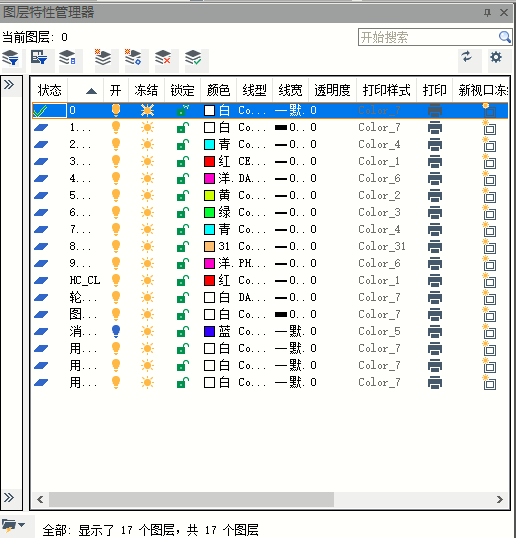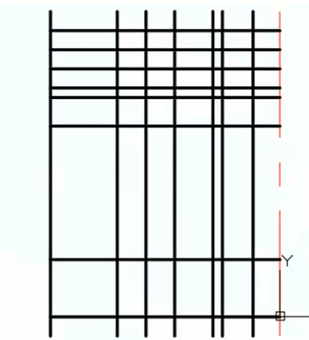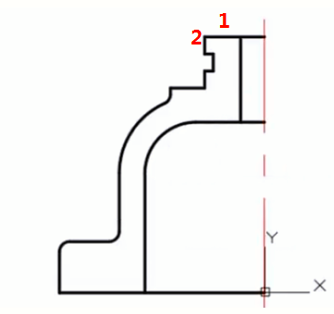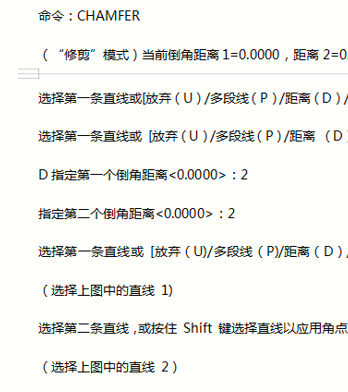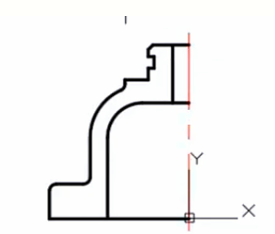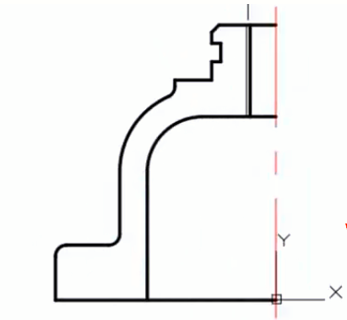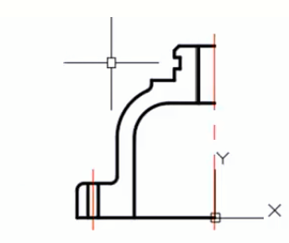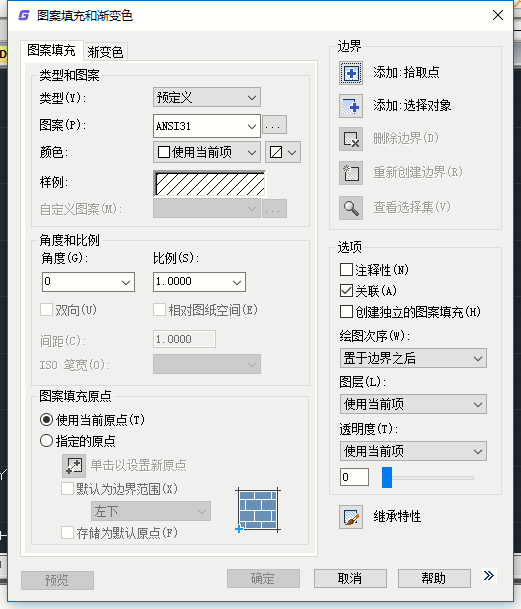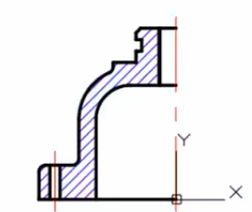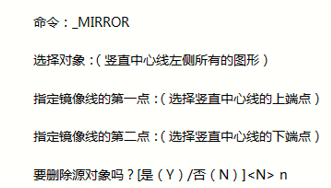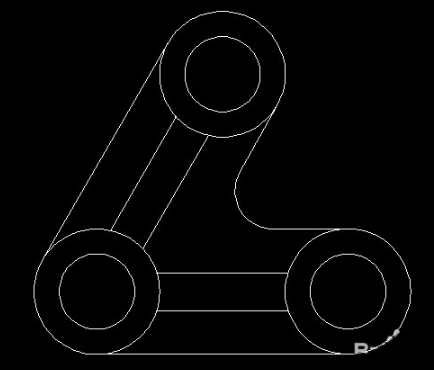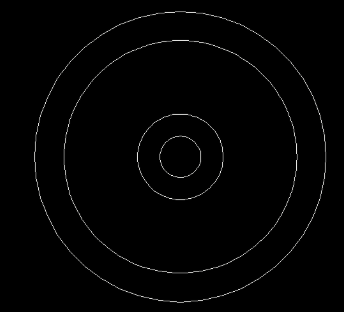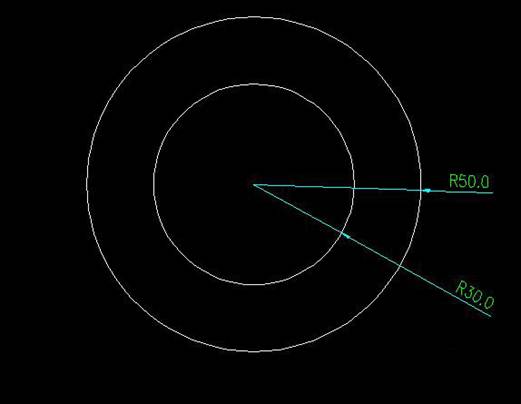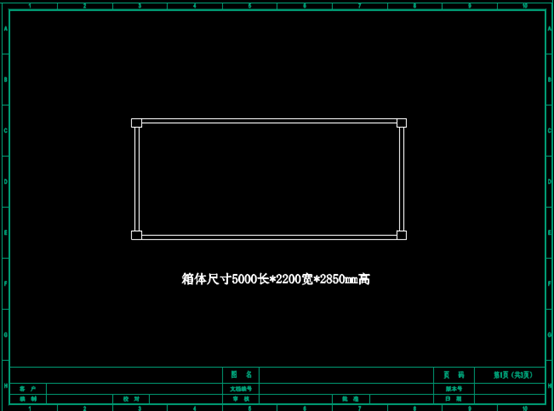在CAD绘制机械平面图中,溢流阀,是一种液压压力控制阀,在液压设备里主要有定压溢流、稳压以及安全保护作用。那么大家知道怎么做才可以绘制出溢流阀上盖的零件图吗?今天,小编就来给大家讲解一下绘制溢流阀上盖的方法。
1、进行配置绘图环境的设置
点击界面菜单栏上的“默认”-“图层”-“图层特性”的选项,系统会自动打开“图层特性管理器”的对话框。我们在对话框里,新建并设置每一个图层,如下图所示
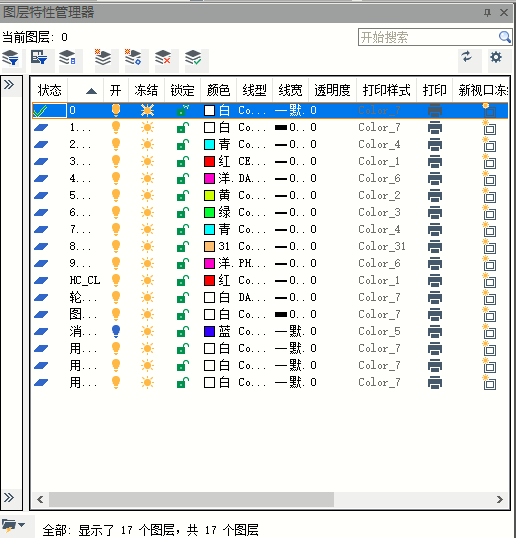
2、进行绘制溢流阀上盖的操作
1)设置“中心线”图层为当前图层。点击“默认”-“绘图”-“直线”选项,我们绘制出一条竖直方向的中心线,其中,端点坐分别为(0,-5)以及(0,80)
2)设置“粗实线”图层为当前图层。点击“默认”-“绘图”-“直线”选项,我们绘制出一条水平方向的中心线,其中,端点坐标分别为(0,0)以及(-60,0)

3)偏移直线。点击“默认”-“修改”-“偏移”选项,我们将竖直方向的中心线向左偏移,偏移距离分别为7、15、17.5、27.5、35、42.5和60,再将偏移之后的中心线修改成“粗实线”;同样,我们也把水平方向的中心线向上偏移,偏移距离分别为15、50、57.5、60、65、70以及75。执行结果如下图所示
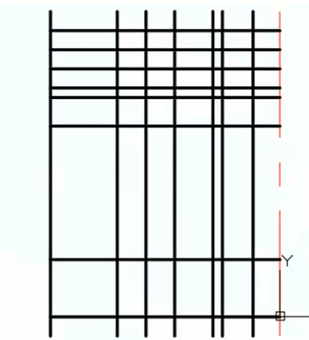
4)修剪图形。点击“默认”-“修改”-“修剪”选项,我们对图形进行修剪操作,执行结果如下图所示

5)绘制圆角。点击“默认”-“修改”-“圆角”选项,我们对图形进行圆角处理操作,命令行出现的提示如下图所示


重复“圆角”命令的执行操作,我们绘制其他的圆角。其中,圆角半径我们设置为3,再使用“删除”指令,把多余的线段删除掉。执行结果如下图所示
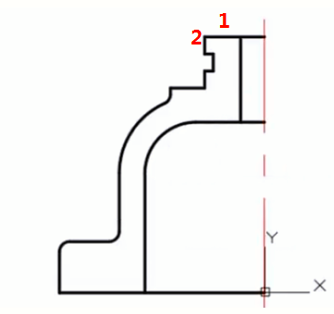
6)绘制倒角。点击“默认”-“修改”-“倒角”选项,我们对图形进行倒角处理操作,命令行出现的提示如下图所示
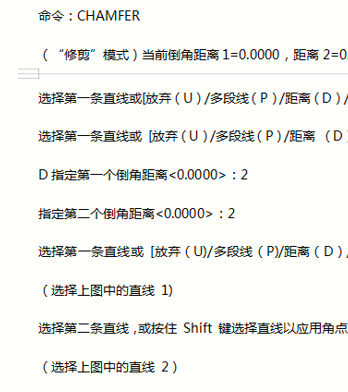
执行结果如下图所示
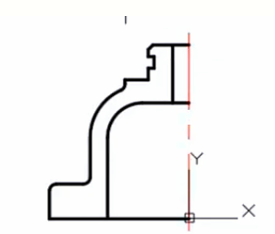
7)偏移直线。点击“默认”-“修改”-“偏移”选项,我们将竖直方向的中心线往左偏移,偏移距离为8,再将偏移之后的中心线修改为“细实线”。点击“修改”-“修剪”选项,对图形进行修剪操作,执行结果如下图所示
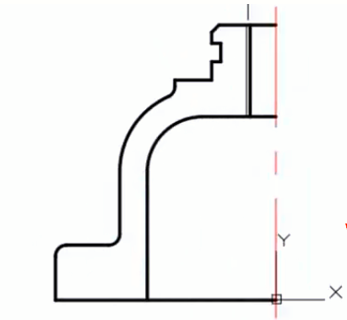
8)重复执行“偏移”指令操作,将数值方向的直线往左偏移,其中,偏移距离分别为50.75、53以及55.25,再将偏移过后的两侧直线修改为“粗实线”,运用“修剪”以及“打断”指令对图形进行修剪操作,执行结果如下图所示
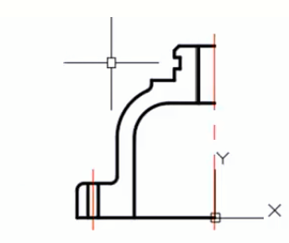
9)图案填充。点击“默认”-“绘图”-“图案填充”选项,系统会打开“图案填充创建”的选项卡,我们选择“ANSI31”的填充图案,再进行其他的设置操作,如下图所示
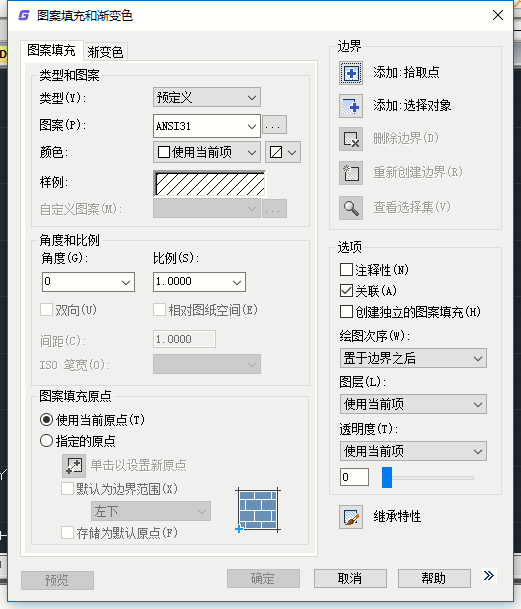
点击“选择点”的选项,我们选取需要进行填充的边界,执行结果如下图所示
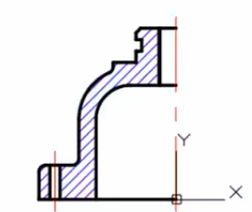
10)点击“默认”-“绘图”-“镜像”选项,我们以竖直的中心线作为对称轴像图形,命令行出现的指示如下图所示
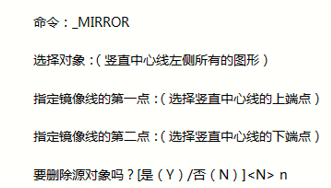
11)最后,镜像执行结果如下图所示

在以上的CAD绘制溢流阀的过程中,我们首先设置了绘图环境,然后再进行溢流阀上盖的绘制,其中运用到了偏移、修剪、圆角、倒角、图案填充以及镜像的功能操作,这种CAD绘制机械平面图的方法您掌握了吗?